Sécurité Vérifiez que la tension secteur correspond à la tension indiquée sur l’étiquette placée à l’arrière du téléviseur. Lorsque la prise secteur ou la prise multiple est utilisée comme dispositif de débranchement de l'appareil, elle doit rester facilement accessible. Sur certains modèles, le témoin est situé sur le côté du téléviseur. L’absence d’un témoin à l’avant ne signifie pas que le téléviseur est entièrement débranché du secteur. Pour débrancher complètement le téléviseur, il faut retirer la prise secteur. Les composants de ce téléviseur sont sensibles à la chaleur. La température ambiante maximale ne doit pas dépasser 35°C. N’obstruez pas les orifices de ventilation situés sur les côtés ou à l’arrière du téléviseur. Laissez suffisamment d’espace autour du téléviseur pour une ventilation efficace. Installez ce téléviseur loin de toute source de chaleur (cheminée, etc.) et de tout appareil générant de fortes ondes magnétiques ou électriques. Le taux d’humidité de la pièce où le téléviseur est installé ne doit pas excéder 75%. Le transfert du téléviseur d’un endroit frais à un endroit chaud est susceptible de provoquer de la condensation sur l’écran (et sur certains composants internes). Laissez la condensation s’évaporer avant de rallumer le téléviseur. La touche ou POWER/ du poste TV ou la touche de la télécommande permet de l’allumer et le mettre en veille. Si vous ne prévoyez pas d’utiliser ce téléviseur pendant une longue période, éteignez-le complètement en débranchant la prise secteur. En cas d’orage, nous recommandons de débrancher le téléviseur du secteur et de la prise d’antenne, afin qu’il ne soit pas endommagé par d’éventuelles surtensions électriques ou électromagnétiques. Pour cette raison, la prise d’antenne et la prise secteur doivent rester facilement accessibles, de manière à pouvoir les débrancher en cas de besoin. Laissez un espace d’au moins 10 cm autour du téléviseur pour assurer une ventilation adéquate. Pour ne pas gêner la ventilation, les orifices de ventilation ne doivent pas être couverts par des objets tels que journaux, nappes de table, rideaux etc. L’appareil ne doit pas être exposé au ruissellement ni à la projection d’eau ; évitez de poser des objets remplis de liquides, tels que des vases, au-dessus de l’appareil. Les piles, même installées, ne doivent pas être exposées à une chaleur excessive telle que soleil, feu etc. Afin de réduire les risques d'incendie et de choc électrique, n'exposez cet appareil ni à la pluie ni à l'humidité. Ne placez jamais un téléviseur sur un objet instable. Le téléviseur risque de tomber et causer des blessures graves voir la mort. On peut éviter beaucoup de risques de blessure, en particulier aux enfants, en prenant des précautions élémentaires telles que : • L’utilisation de meubles ou supports recommandés par le fabricant du téléviseur. • En n’utilisant que des meubles pouvant supporter le téléviseur en toute sécurité. • En veillant à ce que le téléviseur ne déborde pas du meuble sur lequel il est posé. • En ne plaçant pas le téléviseur sur un meuble élevé (par exemple, armoire ou bibliothèque) sans fixer ce meuble et l’appareil à un support approprié. • En ne plaçant pas de napperon ou autre pièce en tissu entre le téléviseur et le meuble sur lequel il est posé. • En expliquant aux enfants qu’il est dangereux de tenter d’atteindre le téléviseur ou ses touches de commande en grimpant sur un meuble. Ces consignes doivent être respectées même avec un téléviseur existant. Un équipement portant ce symbole est un appareil de classe II ou doté d'une double isolation électrique. Il a été conçu de manière que sa mise à la terre pour la sécurité électrique n'est pas nécessaire. Un équipement ne portant pas ce symbole est un appareil électrique de classe I. L'appareil doit être branché dans une prise secteur disposant d'une mise à la terre. Débranchez immédiatement le téléviseur si vous constatez qu’il dégage une odeur de brûlé ou de la fumée. Vous ne devez en aucun cas ouvrir vousmême le téléviseur, vous risquez de recevoir une décharge électrique. AVERTISSEMENTS Cet appareil est destiné à un usage domestique en intérieur et ne doit pas être autrement utilisé comme, par exemple, pour un usage non domestique ou dans un environnement commercial. Si le câble extérieur souple ou le cordon de cet appareil est endommagé, il doit être remplacé par le fabricant ou son agent de service ou par une personne qualifiée afin d’éviter tout danger. Afin d’éviter la propagation d’incendie, maintenez toujours bougies ou autres flammes nues éloignées de ce produit. Afin d’éviter toute blessure, cet appareil doit être solidement fixé au sol/mur selon les instructions d’installation. FR 1 Français Informations importantes Informations importantes Français Pour réduire le risque d'exposition au rayonnement RF, la distance d'utilisation de cet appareil doit être d'au moins 100 cm. • N’utilisez que des vis adaptées au matériau de construction du mur. • Acheminez les câbles du téléviseur de sorte qu’ils ne représentent pas de danger si une personne s’y prend les pieds par inadvertance. Toutes les autres consignes de sécurité relatives aux téléviseurs sont également applicables. Écran TV L’écran télé de cet appareil est en verre. Il peut facilement se briser sous l’effet d’une chute ou d’un choc. L’écran télé est un produit de haute technologie reproduisant des images nettes au moindre détail. Il peut arriver, occasionnellement, que quelques points fixes bleus, verts ou rouges, apparaissent sur l’écran. Ces points n’affectent pas les performances de l’appareil. Entretien Utilisez un produit de nettoyage de vitres pour nettoyer l’écran et un tissu doux imbibé d’un détergent doux pour le reste du téléviseur. Guide d’utilisation multi-produit Les fonctions décrites dans le présent manuel sont communes à la plupart des modèles. Certaines fonctions peuvent être absentes sur votre téléviseur et/ou votre téléviseur peut inclure des fonctions qui ne sont pas décrites dans le présent manuel. Les illustrations du présent manuel peuvent être différentes de celles du produit réel. Veuillez vous référer au produit réel. Important : L’utilisation d’un détergent agressif, de produits abrasifs ou à base d’alcool peuvent endommager l’écran. Dépoussiérez régulièrement les orifices de ventilation situés sur les côtés et à l’arrière du téléviseur. L’utilisation de solvants, de produits abrasifs et de produits à base d’alcool peuvent endommager le téléviseur. Si un objet ou un liquide pénètre à l’intérieur du téléviseur, le débrancher immédiatement et le faire contrôler par un technicien agréé. N’ouvrez en aucun cas ce téléviseur par vos propres moyens ; vous pourriez vous blesser ou l’endommager. Réglementation sur les décharges électrostatiques Cet appareil est conforme aux critères de performance relatifs aux décharges électrostatiques. L’intervention de l’utilisateur est nécessaire dans le cas où l’appareil ne parvient pas à rétablir une connexion Ethernet perturbée à cause d’une décharge électrostatique. Accrocher le téléviseur à un mur Avertissement : Cette opération nécessite l’intervention de deux personnes. Pour une installation sans danger, respectez les consignes de sécurité suivantes : • Vérifiez que le mur ou la cloison est capable de supporter le poids du téléviseur et du support mural. • Suivez les instructions d’installation fournies avec le support mural. Sur certains modèles, veillez à visser les blocs (et vis) de fixation murale VESA hexagonaux livrés avec l’appareil dans les écrous de montage mural situés à l’arrière de l’appareil avant de procéder au montage mural. • Le téléviseur doit être installé sur un mur vertical. FR 2 Informations pour les utilisateurs sur l’élimination des batteries et appareils usés [Union européenne] Produits Les symboles suivants indiquent que les équipements électriques et électroniques et les batteries marqués avec ce symbole ne doivent pas être éliminés comme des déchets ménagers à leur fin de vie. Les produits doivent être plutôt remis aux points de collecte pour le recyclage des équipements électriques et électroniques ainsi que des batteries pour un traitement, une revalorisation et un recyclage correct et en conformité avec la législation nationale et la directive 2012/19/UE, 2006/66/CE et 2008/12/CE. En éliminant ces produits de façon appropriée, vous contribuez à préserver les ressources naturelles et à prévenir les effets négatifs potentiels sur l’environnement et la santé humaine qui pourraient autrement être causés par le traitement inapproprié des déchets de ces produits. Batterie Remarque : Le symbole Pb situé en dessous du symbole de la batterie indique que celle-ci contient du plomb. Pour obtenir des informations plus détaillées sur le recyclage de ce produit, veuillez contacter votre bureau municipal local, votre service des ordures ménagères ou le magasin où vous l’avez acheté. Selon la législation nationale, des sanctions peuvent être appliquées en cas d’élimination incorrecte de ces déchets. [Usagers professionnels] Si vous souhaitez éliminer ce produit, contactez votre revendeur et consultez les termes et conditions du contrat d’achat. [Autres pays en dehors de l’Union Européenne] Ces symboles ne sont valables qu’à l’intérieur de l’Union européenne. Pour éliminer ces produits, il convient de respecter la législation nationale applicable ou d’autres règlements de votre pays pour le traitement des équipements électriques et électroniques et les batteries usés. Cher client, TCL déclare par la présente que ce produit est conforme aux exigences de la directive 2014/53/EU. Le texte intégral de la déclaration de conformité UE est disponible à l’adresse Internet suivante : www.mythomson.com Les figures et les illustrations contenues dans ce manuel d’utilisation sont fournies à titre indicatif et peuvent différer du produit réel. La conception et les caractéristiques du produit sont sujettes à modifications sans préavis. FR 3 Français Informations importantes Table des matières Français Informations importantes……………………………… 1 Ajout de fichiers multimédias de votre PC en mode partage………………………………………… 12 Chapitre 1 - Connexions Application Share&See… ………………………… 12 Branchez l’alimentation et l’antenne…………………… 5 T-Cast…………………………………………………… 12 Branchez un lecteur Blu-ray, une console de jeu HD, un caméscope HD, un casque, un module CI… …………………………… 5 Mise en marche réseau… …………………………… 12 Réglages de Netflix…………………………………… 12 Connexion à Internet… ………………………………… 6 Accéder à l’HbbTV… ……………………………… 13 HbbTV… ……………………………………………… 12 Désactiver l’HbbTV… ……………………………… 13 Chapitre 2 - Pour commencer Fonctions de la télécommande… ……………………… 7 Connexion au réseau… ……………………………… 13 Connexion à un réseau sans fil… ………………… 13 Installation des piles…………………………………… 7 Allumer et éteindre le téléviseur……………………… 8 Réglage initial… ………………………………………… 8 Connexion à un réseau filaire……………………… 14 Interface commune… ………………………………… 14 Utiliser le module d’interface commune…………… 15 Accéder aux services de l’interface commune…… 15 Chapitre 3 - Fonctionnement de base du téléviseur T-Link…………………………………………………… 15 Activer/désactiver T-Link…………………………… 15 Accès aux chaînes… …………………………………… 9 Lecture avec une seule touche… ………………… 15 Regarder les appareils connectés……………………… 9 Régler le volume… ……………………………………… 9 Accéder à la page d’accueil Smart TV………………… 9 Utiliser le menu réglages TV… ………………………… 9 Utilisation de la veille système… ………………… 15 Mise en marche instantanée… ……………………… 15 Réinitialisation magasin… …………………………… 15 E-manuel… …………………………………………… 16 Mise à jour logiciel… ………………………………… 16 Chapitre 4 - Plus d’utilisations de votre téléviseur Installation des chaînes… …………………………… 10 Réglage de vos chaînes favorites…………………… 10 Utiliser l’EPG (Guide électronique des programmes)… 10 Diagnostics sur les chaînes de TV numérique… ……………………………………… 10 Visionner des images, lire de la musique et regarder des vidéos à partir d’un périphérique de stockage USB… ………………………………………………… 16 Chapitre 5 : Autres informations Mot de passe de contrôle parental… ……………… 17 Dépannage… ………………………………………… 17 Utilisation des sous-titres… ………………………… 11 Activer/désactiver les sous-titres… ……………… 11 Activation des langues de sous-titrage des chaînes TV numériques… ………………………… 11 Sélection du type de sous-titrage des chaînes TV numériques… …………………………………… 11 Utiliser le télétexte… ………………………………… 11 Activer/désactiver le télétexte……………………… 11 Sélection des caractères télétexte………………… 11 Langue du télétexte numérique… ………………… 11 Share&See… ………………………………………… 11 Connexion à votre PC… …………………………… 11 Activer la fonction Share&See… ………………… 12 FR 4 Branchez l’alimentation et l’antenne Appuyez sur ou POWER/ pour allumer le téléviseur après le branchement du cordon d’alimentation. Remarques : - La position de la prise de courant varie en fonction du modèle de téléviseur. - Débranchez le cordon d’alimentation avant de connecter les autres appareils. Câble Branchez un lecteur Blu-ray, une console de jeu HD, un caméscope HD, un casque, un module CI USB 2.0 5V 0.5A MAX (Service port) Console de jeux HD Common Interface HDMI 3 Lecteur de disque Blu-ray Caméscope HD HDMI 2 ARC Satellite input 13/18V MAX HDMI 1 0.4A Antenna/ Cable input LAN / AV input USB 2.0 SPDIF L Audio R Y/Video Pb Component input (YPBPR) 5V Pr FR 5 0.5A MAX Français Chapitre 1 - Connexions Connexions Français Connexion à Internet Remarque : Les instructions suivantes décrivent les méthodes habituelles pour raccorder le téléviseur au réseau filaire ou sans fil. La méthode de connexion peut varier selon la configuration de votre réseau. Si vous avez des questions au sujet de votre réseau local, veuillez consulter votre FAI (fournisseur d’accès à Internet). Connexion filaire Routeur Modem Internet Modem Internet Port LAN Connexion sans fil Routeur sans Fil Remarques : -- Il est possible que votre téléviseur ne comporte pas tous les connecteurs visibles sur le schéma ci-dessus. Le nombre de ports USB et HDMI peut varier selon le modèle du téléviseur. -- L’emplacement des boutons et des connecteurs peut varier selon le modèle du téléviseur. -- Les connecteurs USB sont destinés à la saisie des données à partir de clés USB et permettent de raccorder d’autres périphériques USB en cas de besoin. -- Tous les périphériques USB doivent être directement reliés au téléviseur sans rallonges de câble. Si une rallonge est requise, une longueur maximale de 50 cm est recommandée. Les rallonges plus longues doivent comporter des perles de ferrite. -- La fonction ARC (Canal de Retour Audio) est uniquement prise en charge sur le port HDMI marqué ARC. Pour utiliser la fonction ARC, veuillez activer d’abord la fonction T-Link comme décrit à la section T-Link. -- Il est conseillé d’utiliser des câbles HDMI blindés de haute qualité pour éviter les interférences potentielles. -- Veuillez utiliser un casque disposant d’un connecteur TRS 3,5 mm. Une pression acoustique excessive dans le casque est susceptible de provoquer une perte d’audition. FR 6 Fonctions de la télécommande La plupart des fonctions de votre téléviseur sont disponibles via des menus qui apparaissent à l’écran. La télécommande fournie avec votre téléviseur peut être utilisée pour parcourir les menus et effectuer les différents réglages. Touches numériques PRE-CH LIST / P / ▲/▼/◄/► OK EXIT LANG GUIDE TEXT SUBT. Touches de couleur ZOOM Pour couper et rétablir le son. Mode veille/quitter le mode veille. Pour saisir les numéros de chaîne ou un chiffre. Pour revenir à la chaîne précédente en mode TV. Pour afficher la liste des chaînes. Pour régler le volume. Pour afficher des informations sur le programme, si elles sont disponibles. Pour afficher le menu Réglages. Pour changer de chaîne. Pour accéder à ou quitter la page d’accueil Smart GV. Pour afficher le menu Options. Touches de navigation directionnelles. Pour confirmer une entrée ou une sélection. Pour retourner au menu précédent. Pour sélectionner la source d’entrée. Pour quitter le menu, la page d’accueil ou une application, etc. Pour choisir un type sonore pour le programme télé analogique sélectionné ; pour choisir une langue audio pour le programme télé numérique sélectionné. Pour activer/désactiver l’EPG (guide électronique des programmes), (disponible uniquement pour les chaînes numériques). Pour activer/désactiver le télétexte. Pour sélectionner la langue de sous-titrage d’un programme de télévision numérique. Pour sélectionner des tâches ou des pages Télétexte ; à utiliser avec la fonction HbbTV. Pour démarrer le retour rapide. Pour marquer une pause. Pour démarrer l’avance rapide. Pour sélectionner le mode de l’écran. Remarque : Il est conseillé d’utiliser le mode plein écran. N’utilisez pas un mode d’affichage présentant des barres noires sur les deux côtés de l’image (tel que 4:3) pendant une longue période, l’écran du téléviseur risque d’en être endommagé définitivement. Pour démarrer la lecture. Pour arrêter la lecture. Installation des piles 1. Poussez pour ouvrir le couvercle arrière comme illustré. 2. Insérez deux piles AAA conformément à la polarité indiquée sur le boîtier des piles. 3. Réinstallez le couvercle arrière comme illustré. Remarque : Le type de télécommande peut être modifié sans préavis. FR 7 Français Chapitre 2 - Pour commencer Pour commencer Français Important : Les piles ne doivent pas être exposées à une chaleur excessive telle que soleil, feu etc. Retirez les piles de la télécommande lorsque celle-ci ne va pas être utilisée pendant une longue période. Les piles laissées dans l’appareil peuvent causer des dommages suite à des dégradations et des fuites de liquide corrosif ; la garantie peut être annulée. Pour protéger l’environnement, utilisez les installations locales de recyclage pour l’élimination des piles. Mettez au rebut les piles usagées en respectant les instructions. ATTENTION : Risque d’explosion si la pile est remplacée par un type incorrect. Remplacez uniquement avec le même type ou un type équivalent recommandé par le fabricant. Si vous n’arrivez pas à utiliser votre télécommande à cause de piles déchargées, vous pouvez toujours utiliser les touches du téléviseur. Elles ont les fonctions suivantes : Pour les modèles avec les touches ci-dessous sur le téléviseur : /◄ /► Pour les modèles avec les touches ci-dessous sur le téléviseur : Mode TV Dans les menus P ▲ P ▼ ► ◄ Fonctions (pression courte) (pression longue) Fonctions (pression longue) Fonctions (pression longue) OK (pression courte) OK (pression courte) Pour les modèles avec les touches ci-dessous sur le téléviseur : Mise en marche/veille Allumer et éteindre le téléviseur 1. Lorsque le téléviseur est branché, il sera directement en mode allumé ou en veille. Si le téléviseur est en veille, appuyez sur la touche ou POWER/ du téléviseur ou la touche de la télécommande pour l’allumer. 2. Pour mettre le téléviseur en veille, appuyez sur la touche de la télécommande. Le téléviseur reste sous tension, mais consomme peu d’énergie. 3. Pour éteindre le téléviseur, débranchez la prise secteur. Réglage initial La première fois que vous allumez le téléviseur, l’écran Initial setup (Réglage initial) apparaît, il vous guide à travers la procédure de réglage initial. Suivez les instructions à l’écran pour effectuer la configuration initiale afin de sélectionner la langue, vous connecter au réseau, chercher les chaînes, etc. À chaque étape, faites votre choix ou sautez l’étape. Si vous sautez une étape, vous pourrez effectuer la configuration plus tard à partir du menu Settings. Remarque : Si la recherche de chaînes ne trouve que des chaînes analogiques, cela peut être dû à un faible signal, et cette situation n’est pas couverte par la garantie du fabricant. Les fabricants ne peuvent pas être tenus responsables de l’absence de signaux ou de signaux de faible puissance dans certaines régions. FR 8 Accès aux chaînes À l’aide des touches numériques : appuyez sur les touches numériques correspondantes de la télécommande pour accéder aux chaînes. Utilisation des touches P / : appuyez sur les touches P / de la télécommande pour faire défiler les chaînes. Avec la touche LIST : appuyez sur la touche LIST de la télécommande pour afficher la liste des chaînes, puis appuyez sur ▲/▼/◄/► et OK pour sélectionner les chaînes. Regarder les appareils connectés Appuyez sur la touche de la télécommande pour afficher la liste des sources. Appuyez sur ▲/▼ pour sélectionner le téléviseur ou une autre source d’entrée, puis appuyez sur OK pour confirmer. Vous pouvez également appuyer sur la touche de la télécommande pour afficher la page d’accueil, utiliser ◄/► pour sélectionner la page TV, appuyer sur la touche ▲ pour sélectionner la zone source, puis appuyer sur ▲/▼/◄/► pour sélectionner la source souhaitée et sur OK pour confirmer. • Des changements peuvent être apportés à l’application sans préavis par le prestataire de service. 1. Appuyez sur la touche de la télécommande pour afficher la page d’accueil Smart TV. 2. Utilisez ◄/► pour sélectionner des pages, puis ▲/▼/◄/► et OK pour accéder aux applications ou fonctions souhaitées. 3. Appuyez sur pour revenir à la page d’accueil. 4. Appuyez sur EXIT ou pour retourner à la page d'accueil. Remarque : Étant donné que la connexion avec Internet prend du temps, il est recommandé que vous attendiez quelques minutes pour utiliser la fonction smart TV après l’activation du téléviseur à partir du mode veille. Utiliser le menu réglages TV Régler le volume Contrôle du volume : appuyez sur les touches / de la télécommande pour augmenter ou diminuer le volume. Coupure du son : appuyez sur la touche pour couper provisoirement le son. Appuyez sur ce bouton à nouveau ou sur le bouton pour rétablir le son. Accéder à la page d’accueil Smart TV Vous permet d'utiliser des applications et sites Internet particulièrement adaptés à votre téléviseur. Vous pouvez tout contrôler à l’aide de la télécommande. AVERTISSEMENT : • Configurez les paramètres du réseau avant d’utiliser les applications de la Smart TV. • Les conditions de fonctionnement du réseau peuvent ralentir les réponses et/ou provoquer des interruptions. • Si vous rencontrez des difficultés à utiliser une application, contactez votre fournisseur de contenu. • Le fournisseur de contenu, à sa seule discrétion, peut décider de cesser les mises à jour d’une application ou arrêter l’application même. • Selon les règlements en vigueur dans votre pays, certaines applications peuvent ne bénéficier que d’un service limité ou ne pas être prises en charge. Permet d’ajuster les réglages du téléviseur, tels que l’image et le son. 1. Appuyez sur la touche de la télécommande pour afficher le menu Réglages. 2. Utilisez les touches ▲/▼ pour sélectionner l’élément de votre choix, puis appuyez sur la touche OK/► pour ouvrir le sous-menu correspondant. 3. Dans le sous-menu, appuyez sur ▲/▼ pour sélectionner une option du menu, puis appuyez sur OK/► pour ouvrir la liste des options, l’interface de réglage ou le sous-menu correspondant. 4. Appuyez sur pour retourner au menu précédent. 5. Appuyez sur EXIT ou pour fermer le menu. Remarque : Vous pouvez également appuyer sur la touche de la télécommande, sélectionner Settings (Réglages) (si disponible) et appuyer sur OK pour ouvrir le menu Settings. Certaines options peuvent ne pas être disponibles pour certaines sources. FR 9 Français Chapitre 3 - Fonctionnement de base du téléviseur Chapitre 4 - Plus d’utilisations de votre téléviseur Français Installation des chaînes Cette section décrit comment rechercher et mémoriser automatiquement les chaînes. Ces opérations s’effectuent dans tous les cas ci-dessous : -- vous avez sauté l’étape d’installation des chaînes lors de la configuration initiale ; -- un message indique qu’il n’y a aucune chaîne en mode TV ; -- vous souhaitez mettre vos chaînes à jour. 1. En mode TV, appuyez sur la touche de la télécommande, puis sélectionnez Channel > Channel scan (Chaînes > Recherche de chaînes). Appuyez sur OK/► pour valider. 2. Le téléviseur installe et organise les chaînes en fonction de votre pays ou de votre région. Appuyez sur ▲/▼ pour sélectionner Country/Region (pays/région) et appuyez sur OK/► pour accéder. Saisissez le mot de passe par défaut (1234) ou votre propre mot de passe si vous avez changé celui-ci dans le menu System > Lock (Système > Verrouillage). Appuyez sur ▲/▼ pour sélectionner votre pays ou région et appuyez sur OK/► pour confirmer. 3. Appuyez sur ▲/▼ pour sélectionner Tuner mode (Mode tuner), puis appuyez sur OK/► pour valider. Appuyez sur ▲/▼ pour sélectionner Cable (Câble), Antenna (Antenne) ou Satellite (Satellite), puis appuyez sur OK pour confirmer. (Remarque : L’option Satellite (Satellite) n’est disponible que pour une sélection de modèles.) 4. Appuyez sur ▲/▼ pour sélectionner Automatic search (Recherche automatique), puis appuyez sur OK/► pour valider. 5. Appuyez sur ▲/▼ pour sélectionner d’autres options à configurer. 6. Une fois la configuration effectuée, appuyez sur ▼ pour sélectionner Search (Recherche), puis appuyez sur OK pour démarrer la recherche des chaînes. 7. La recherche des chaînes peut prendre quelques minutes. Après la recherche automatique, les chaînes sont organisées selon un ordre prédéfini. Pour modifier la liste des chaînes, appuyez sur de la télécommande, sélectionnez Channel > Channel organiser (Chaînes > Organiseur de chaînes) et appuyez sur OK/► pour accéder. Réglage de vos chaînes favorites Vous pouvez créer une liste de vos chaînes TV favorites. 1. Appuyez sur la touche de la télécommande, sélectionnez Channel > Channel list (Chaînes > Liste de chaînes), puis appuyez sur OK/► pour valider, ou sur le bouton LIST de la télécommande. 2. Appuyez sur▲/▼/◄/► pour parcourir la liste des chaînes, puis appuyez sur le bouton vert pour ajouter la chaîne sélectionnée à la liste de vos chaînes favorites. 3. Répétez cette procédure pour définir d’autres chaînes favorites. 4. Appuyez sur le bouton rouge pour ouvrir Select channel list (Sélectionner la liste des chaînes), sélectionnez Favorites (Favoris), puis appuyez sur OK pour valider. 5. Appuyez sur ▲/▼/◄/► pour sélectionner une chaîne, appuyez sur OK pour la regarder, ou appuyez sur le bouton vert pour la retirer de votre liste de chaînes favorites. 6. Appuyez sur LIST ou EXIT pour quitter. Utiliser l’EPG (Guide électronique des programmes) L’EPG est un guide à l’écran qui affiche les émissions TV numériques programmées. Vous pouvez parcourir, sélectionner et regarder des émissions. 1. Appuyez sur la touche de la télécommande, sélectionnez Channel > EPG (Chaînes > Guide électronique des programmes), puis appuyez sur OK/► pour valider, ou appuyez sur la touche GUIDE de la télécommande et le menu Program Guide (Guide des programmes) apparaîtra, vous permettant d’obtenir des informations sur le programme actuel ou le programme suivant diffusé sur chaque chaîne. Parcourez les différentes émissions à l’aide des touches ▲/▼/◄/► de la télécommande. 2. Utilisez les touches associées affichées en bas de l’écran pour consulter l’EPG. -- Next day (Jour suivant) : Appuyez sur la touche pour afficher l’EPG du jour suivant. Vous pouvez appuyer sur la touche pour afficher l’EPG du jour précédent, s’il est disponible. -- Filter : Appuyez sur la touche pour afficher les filtres des chaînes TV numériques. -- Schedule list (Liste de programmations) : Appuyez sur la touche jaune pour voir votre liste des programmations. -- Add schedule (Ajouter un programme) : Appuyez sur la touche rouge pour définir une programmation. 3. Appuyez sur EXIT pour quitter l’EPG. Diagnostics sur les chaînes de TV numérique 1. Appuyez sur la touche de la télécommande et sélectionnez Channel > Channel diagnostics (Chaînes > Diagnostics des chaînes). FR 10 2. Appuyez sur OK/► pour afficher des informations sur le signal de la chaîne numérique actuelle, telles que force du signal, fréquence, etc. 3. Appuyez sur OK pour confirmer. 4. Appuyez sur EXIT ou pour fermer le menu. Utilisation des sous-titres Vous pouvez activer les sous-titres pour chaque chaîne de télévision. Les sous-titres sont diffusés via le télétexte ou la transmission numérique DVB-T/ DVB-C. Avec la transmission numérique, vous avez l’option supplémentaire de choisir une langue de sous-titres préférée. Activer/désactiver les sous-titres 1. Appuyez sur la touche de la télécommande, sélectionnez Channel > Subtitle (Chaînes > Sous-titres), puis appuyez sur OK/► pour valider. 2. Sélectionnez l’option Subtitle (Sous-titres), appuyez sur OK/► pour valider, appuyez sur ▲/▼ pour sélectionner On (Activé) ou Off (Désactivé), puis appuyez sur OK pour confirmer. 3. Appuyez sur EXIT ou pour fermer le menu. Activation des langues de sous-titrage des chaînes TV numériques 1. Appuyez sur la touche de la télécommande, sélectionnez Channel > Subtitle > Digital subtitle language (Chaînes > Sous-titres > Langue des sous-titres numériques), puis appuyez sur OK/► pour valider. 2. Appuyez sur ▲/▼ pour sélectionner une langue de sous-titres comme langue préférée, puis appuyez sur OK/► pour confirmer. 3. Appuyez sur ▲/▼ pour sélectionner Digital subtitle language 2nd (2e langue de sous-titre numérique), puis appuyez sur OK/► pour valider. 4. Appuyez sur ▲/▼ pour sélectionner une langue de sous-titres secondaire, puis appuyez sur OK/► pour confirmer. 5. Appuyez sur EXIT ou pour fermer le menu. Action rapide : Appuyez sur SUBT. de la télécommande pour sélectionner directement une langue de sous-titres disponible pour le programme de télévision numérique sélectionné. 2. Appuyez sur ▲/▼ pour sélectionner un type de sous-titres, puis appuyez sur OK pour confirmer. Vous pouvez sélectionner Hearing impaired (Malentendants) pour afficher les sous-titres pour malentendants avec votre langue sélectionnée. 3. Appuyez sur EXIT ou pour fermer le menu. Utiliser le télétexte Activer/désactiver le télétexte 1. Appuyez sur la touche TEXT de la télécommande pour activer le télétexte. 2. Appuyez sur la touche TEXT de la télécommande de nouveau pour désactiver le télétexte. Sélection des caractères télétexte 1. Appuyez sur la touche de la télécommande, sélectionnez Channel > Teletext > Decoding page language (Chaînes > Télétexte > Caractère Télétexte), puis appuyez sur OK/► pour valider. 2. Appuyez sur ▲/▼ pour sélectionner les caractères télétexte appropriés, puis appuyez sur OK pour confirmer. 3. Appuyez sur EXIT ou pour fermer le menu. Langue du télétexte numérique Vous pouvez, suivant le diffuseur, bénéficier d’un service avec plusieurs pages télétexte initiales dans différentes langues sur certaines chaînes numériques. Cette fonction vous permet de choisir une langue disponible comme langue principale associée aux différentes pages télétexte initiales. 1. Appuyez sur la touche de la télécommande, sélectionnez Channel > Teletext > Digital teletext language (Chaînes > Télétexte > Langue du télétexte numérique), puis appuyez OK/► pour valider. 2. Appuyez sur ▲/▼ pour sélectionner une langue, puis appuyez sur OK pour confirmer. 3. Appuyez sur EXIT ou pour fermer le menu. Share&See Remarque : Share&See est compatible DLNA. Connexion à votre PC Sélection du type de sous-titrage des chaînes TV numériques 1. Appuyez sur la touche de la télécommande, sélectionnez Channel > Subtitle > Subtitle type (Chaînes > Sous-titres > Type de sous-titres), puis appuyez sur OK/► pour valider. Assurez-vous d’établir d’abord une connexion câblée ou sans fil à partir de votre téléviseur à un routeur. Connectez ensuite votre PC à votre routeur par un câble réseau ou sans fil. Assurez-vous également de sélectionner Network > Internet connection (Réseau > Connexion Internet) et de régler l’option sur On (Marche), et veillez à ce que le pare-feu de votre ordinateur ne bloque pas la connexion. FR 11 Français Mieux utiliser votre téléviseur Mieux utiliser votre téléviseur Français Activer la fonction Share&See -- Le contenu de serveurs DLNA tiers est susceptible de ne pas être lu correctement sur votre téléviseur en raison de problèmes de compatibilité. -- Lorsque vous partagez des fichiers multimédias depuis un PC, certaines fonctions sont susceptibles de ne pas être disponibles, et des problèmes de lecture peuvent survenir en raison du fichier et du format d’encodage utilisé. -- La lecture de fichiers multimédias peut ne pas être totalement exempte d’erreurs en raison de conditions liées au réseau. Lorsque cela se produit, lisez les fichiers à partir d’un lecteur USB. Appuyez sur la touche de la télécommande, sélectionnez Smart TV > Share&See (Smart TV > Share&See), puis appuyez sur OK/► pour valider. Appuyez sur ▲/▼ pour sélectionner On (Marche), puis appuyez sur OK pour confirmer. Suivez dans l’ordre les étapes indiquées ci-après pour pouvoir regarder des vidéos/photos et écouter de la musique enregistrées sur votre PC. Ajout de fichiers multimédias de votre PC en mode partage Installez un serveur multimédia DLNA sur votre PC. En guise de serveur simple et familier, vous pouvez installer Microsoft Windows Media Player 11 et la version supérieure à 11. Respectez les instructions suivantes pour permettre à votre téléviseur d’accéder aux fichiers sauvegardés désignés sur votre PC. 1. Ouvrir Microsoft Windows Media Player 11. 2. Sélectionnez Library > Media sharing (Bibliothèque >Partage de fichiers multimédias). 3. Cochez la case Share my media to (Partager mes fichiers multimédias avec). 4. Sélectionnez l’icône du poste TV connecté à votre PC. 5. Sélectionnez Allow (Autoriser) pour permettre au poste TV d’avoir accès à votre PC, et appuyez sur la touche OK pour activer votre autorisation. Remarque : Utilisez le bouton Settings (Réglages) pour personnaliser les réglages comme vous le souhaitez. 6. Sélectionnez Library > Add to Library (Bibliothèque >Ajouter à la Bibliothèque). 7. Sélectionnez vos dossiers personnels ou des dossiers d’autres utilisateurs auxquels vous pouvez avoir accès en mode partage. 8. Sélectionnez Add (Ajouter), puis appuyez sur OK pour autoriser l’ajout. Application Share&See Sélectionnez Media (Média) depuis la page d’accueil, puis appuyez sur OK pour valider. Vous pouvez alors consulter des photos, écouter la musique et regarder des vidéos qui sont stockées sur votre ordinateur. Formats de fichiers supportés : Image Musique Vidéo JPEG, PNG, BMP MP3, MKV, AVI H.264, H.265, MPEG-1/2/4, WMV, VC-1, VP8, VP9 Remarques : -- Si Share&See est activé, le téléviseur affiche la liste des serveurs DLNA disponibles sur le réseau local. T-Cast Profitez de nombreuses vidéos et de multiples fonctionnalités en scannant le code QR de l’écran de votre téléviseur, et en téléchargeant l’application T-Cast depuis votre smartphone ou votre ordinateur portable. 1. Appuyez sur le bouton de la télécommande, sélectionnez Smart TV > T-Cast (Smart TV > T-Cast) puis appuyez sur OK/► pour valider. 2. Suivez les instructions affichées à l’écran pour continuer. Mise en marche réseau Cette fonction vous permet de rallumer votre téléviseur depuis le mode veille via un réseau. Pour utiliser cette fonction, assurez-vous que : 1. Votre téléviseur est connecté à un réseau domestique qui fonctionne ; 2. Le contrôleur désiré, tel qu’un smartphone, est connecté au même réseau que votre téléviseur ; 3. Une application prenant en charge la fonction de mise en marche réseau a été installée sur le contrôleur ; 4. Networked standby (Veille réseau) est réglé sur On (Activé) dans le menu Smart TV. Lorsque le téléviseur est en mode veille réseau, vous pouvez le rallumer à distance à l’aide de l’application. Réglages de Netflix Netflix fournit des films et des séries télévisées à la demande, via Internet. Netflix est disponible dans certains pays. Il est nécessaire de disposer d’un accès illimité. Veuillez consulter le site www.netflix. com pour obtenir de plus amples renseignements. HbbTV L’HbbTV (Hybrid broadcast broadband TV) est un service proposé par certains diffuseurs et disponible uniquement sur certains canaux de télévision FR 12 numérique. L’HbbTV offre un service de télévision interactive via Internet haut débit. Ces caractéristiques interactives complètent et enrichissent les programmes numériques ordinaires, et incluent des services tels que le télétexte numérique, le guide électronique des programmes, des jeux, des votes, des informations précises concernant le programme en cours, de la publicité interactive, des magazines d’information, de la télévision de rattrapage, etc. Pour utiliser l’HbbTV, assurez-vous que votre téléviseur est connecté à Internet et que l’HbbTV est allumé. Remarques : -- Les services HbbTV dépendent de la diffusion ou du pays et sont susceptibles de ne pas être disponibles dans votre région. -- Vous ne pouvez pas télécharger des fichiers sur votre téléviseur avec la fonction HbbTV. -- Le fournisseur d’application ou les conditions liées à la diffusion sont susceptibles de causer l’indisponibilité temporaire d’une application HbbTV. -- Pour accéder aux applications HbbTV, vous devez connecter votre téléviseur à Internet via une liaison haut débit. Les applications HbbTV sont susceptibles de ne pas fonctionner correctement en cas de problèmes liés au réseau. Accéder à l’HbbTV 1. Appuyez sur la touche de la télécommande, sélectionnez Smart TV > HbbTV settings > HbbTV (Smart TV >Réglages de l’HbbTV > HbbTV), puis appuyez sur OK/► pour valider. 2. Appuyez sur ▲/▼ pour sélectionner On (Marche), puis appuyez sur OK pour confirmer. 3. Lorsque vous réglez une chaîne de télévision numérique qui offre l’HbbTV, elle vous est signalée par une indication à l’écran (généralement par un bouton rouge, mais des boutons de couleurs différentes peuvent également être utilisés). Appuyez sur le bouton de couleur qui s’affiche pour ouvrir les pages interactives. 4. Utilisez les flèches ▲/▼/◄/► et les boutons de couleur pour naviguer dans les pages HbbTV, puis appuyez sur OK pour valider. 2. Appuyez sur ▲/▼ pour sélectionner Off (Arrêt), puis appuyez sur OK pour confirmer. Connexion au réseau Vous pouvez configurer votre téléviseur afin qu’il puisse accéder à Internet via votre réseau local (LAN) au moyen d’une connexion câblée ou sans fil. Connexion à un réseau sans fil Votre téléviseur est équipé de manière à pouvoir être connecté sans fil à votre réseau local. Il suffit d’avoir un routeur/modem sans fil. 1. Appuyez sur la touche de la télécommande, sélectionnez Network > Internet connection (Réseau > Connexion Internet), puis appuyez sur OK/► pour valider. 2. Appuyez sur ▲/▼ pour sélectionner On (Marche), puis appuyez sur OK/► pour confirmer. 3. Appuyez sur ▲/▼ pour sélectionnez Interface (Interface), puis appuyez sur OK/► pour valider. 4. Appuyez sur ▲/▼ pour sélectionnez Wireless (Sans fil), puis appuyez sur OK/► pour valider. 5. Appuyez sur ▲/▼ pour sélectionner Wireless settings (Paramètres sans Fil) et appuyez sur OK/► pour valider. Vous pouvez configurer la connexion au réseau sans fil de trois façons différentes : -- a) Scan (Recherche) • Appuyez sur ▲/▼ pour sélectionner Scan (Recherche), puis appuyez sur OK/► pour valider. Le téléviseur recherchera tous les points d’accès à portée. Les points d’accès trouvés par le téléviseur seront affichés. • Appuyez sur ▲/▼ pour sélectionner un point d’accès disponible, puis appuyez sur la touche OK/► pour vous connecter. • Appuyez sur pour revenir au menu Wireless settings (Paramètres sans Fil). Remarque : Si vous sélectionnez un point d’accès protégé, vous devez saisir le mot de passe correspondant. Appuyez sur OK de la télécommande pour afficher le clavier virtuel afin de pouvoir entrer le mot de passe. Désactiver l’HbbTV Pour éviter toute perturbation pouvant être causée par des essais de diffusion HbbTV, vous pouvez désactiver la fonction HbbTV : 1. Appuyez sur la touche de la télécommande, sélectionnez Smart TV > HbbTV settings > HbbTV (Smart TV >Réglages de l’HbbTV > HbbTV), puis appuyez sur OK/► pour valider. FR 13 -- b) Manual (Manuel) Appuyez sur ▲/▼ pour sélectionnez Manual (Manuel), puis appuyez sur OK/► pour valider. Vous devrez saisir le SSID d’un routeur sans fil disponible, sélectionner son type de sécurité et saisir son mot de passe (le cas échéant) pour configurer la connexion. Français Mieux utiliser votre téléviseur Mieux utiliser votre téléviseur Français -- c) Auto (Automatique) Si votre point d’accès prend en charge WPS (Wi-Fi Protected Setup), vous pouvez vous connecter au réseau en utilisant un code PIN (Personal Identification Number) ou la touche PBC (Push Button Configuration). WPS configure automatiquement le SSID et la clé WPA dans chacun des modes. Appuyez sur ▲/▼ pour sélectionner Auto (Automatique), puis appuyez sur OK/► pour valider. • PIN : Sélectionnez PIN, puis appuyez sur OK/► pour valider. Créez un code PIN aléatoire. Assurez-vous que ce code est installé sur le point d’accès. (Pour les procédures, reportez-vous au manuel de votre routeur.) Sélectionnez OK, puis appuyez sur OK pour configurer la connexion. • PBC : Si votre routeur dispose d’un bouton PBC, sélectionnez PBC, puis appuyez sur OK/► pour valider. Appuyez sur le bouton PBC de votre routeur dans les deux minutes qui suivent avant de sélectionner OK, puis appuyez à nouveau sur OK. Votre téléviseur recueillera automatiquement tous les paramètres réseau dont il a besoin et se connectera au réseau. 6. Appuyez sur pour revenir au menu Network (Réseau). 7. Si vous souhaitez vérifier la connectivité à Internet, appuyez sur ▲/▼ pour sélectionner Connection test (Test de connexion), puis appuyez OK/►. Connexion à un réseau filaire Vous pouvez connecter votre téléviseur à votre réseau local à l’aide d’un câble de trois façons différentes : • Vous pouvez connecter votre téléviseur à votre réseau local en raccordant le port LAN de votre téléviseur à un modem externe à l’aide d’un câble de catégorie 5. • Vous pouvez connecter votre téléviseur à votre réseau local en raccordant le port LAN de votre téléviseur à un switch ou un hub, lui-même raccordé à un modem externe. Utilisez un câble de catégorie 5 pour la connexion. • Selon la configuration de votre réseau, vous pourrez peut-être connecter votre téléviseur à votre réseau local en raccordant le port LAN de votre téléviseur directement à une prise réseau murale à l’aide d’un câble de catégorie 5. Notez que la prise murale est connectée à un modem ou à un routeur ailleurs dans votre maison. 1. Appuyez sur la touche de la télécommande, sélectionnez Network > Internet connection (Réseau > Connexion Internet), puis appuyez sur OK/► pour valider. 2. Appuyez sur ▲/▼ pour sélectionner On (Marche), puis appuyez sur OK/► pour confirmer. 3. Appuyez sur ▲/▼ pour sélectionnez Interface (Interface), puis appuyez sur OK/► pour valider. 4. Appuyez sur ▲/▼ pour sélectionner Ethernet (Ethernet), puis appuyez sur OK/► pour confirmer. 5. Appuyez sur▲/▼ pour sélectionner IP settings (Configuration IP manuelle), puis appuyez sur OK/► pour valider. Vous pouvez régler le champ Address type (Type d’adresse) sur Auto (Automatique) ou Manual (Manuel). -- Sélectionnez Auto (Automatique) si vous souhaitez que le téléviseur obtienne et saisisse l’adresse IP requise automatiquement. -- Sélectionnez Manual (Manuel) si vous souhaitez saisir votre adresse IP manuellement, puis : • Appuyez sur ▼ pour accéder à la première zone de saisie. • Entrez les informations suivantes : IP Address (Adresse IP), Subnet Mask (Masque de sous-réseau), Default Gateway (Passerelle par défaut), Primary DNS (DNS primaire) et Secondary DNS (DNS secondaire). Servezvous des touches numériques pour saisir les chiffres et appuyez sur les touches ▲/▼/◄/► pour passer d’un champ de saisie à un autre. -- Une fois que le IP setting (Configuration IP manuelle) est terminé, appuyez sur ▲/▼/◄/► pour sélectionner OK, puis appuyez sur OK pour confirmer. Le téléviseur essaiera de se connecter au réseau et vous informera du résultat. Appuyez sur pour revenir au menu Network (Réseau). 6. Si vous souhaitez vérifier les informations relatives à la connexion actuelle, appuyez sur ▲/▼ pour sélectionner Information (Information), puis appuyez sur OK/► pour valider. Appuyez sur pour revenir au menu Network (Réseau). 7. Si vous souhaitez vérifier la connectivité à Internet, appuyez sur ▲/▼ pour sélectionner Connecting test (Test de connexion), puis appuyez OK/►. Interface commune Les chaînes TV numériques brouillées peuvent être décodées avec un module d’interface commune et une carte obtenue auprès d’un prestataire de services de télévision numérique. Le module d’interface commune peut activer plusieurs services numériques en fonction du prestataire et des services que vous choisissez (par exemple, la télévision payante). Contactez votre prestataire de services de télévision numérique pour plus d’informations sur les services et les conditions. FR 14 Utiliser le module d’interface commune Lecture avec une seule touche AVERTISSEMENT : Éteignez votre TV avant d’insérer un module d’interface commune. Assurez-vous de suivre les instructions décrites ci-dessous. L’insertion incorrecte d’un module d’interface commune peut endommager le module et votre téléviseur. Avec cette fonction, appuyez sur la touche de lecture de votre télécommande de DVD (par exemple) et la lecture démarre, le téléviseur commute automatiquement sur la bonne source et montre l’image DVD. 1. En suivant les indications imprimées sur le module d’interface commune, insérez doucement le module dans l’emplacement qui lui est réservé dans le téléviseur. 2. Poussez le module jusqu’à l’insertion complète. 3. Allumez le téléviseur et attendez l’activation du module d’interface commune. Cela peut prendre plusieurs minutes. Remarque : Ne retirez pas le module d’interface commune de son emplacement. Le retrait du module désactivera les services numériques. Ce téléviseur a obtenu la certification CI+. Il est conseillé d’utiliser un module d’interface commune marqué du sigle CI+. Accéder aux services de l’interface commune Après avoir inséré et activé le module d’interface commune, appuyez sur la touche de la télécommande, sélectionnez System > Common interface (Système > Interface commune), puis appuyez sur OK/► pour valider. Cette option de menu est disponible uniquement si le module d’interface commune est correctement inséré et activé. Les applications et le contenu à l’écran sont fournis par votre prestataire de services de télévision numérique. T-Link Utilisez cette fonction pour rechercher les appareils CEC connectés aux prises HDMI de votre téléviseur et utiliser une seule touche pour la lecture et la mise en veille de ces appareils CEC. Activer/désactiver T-Link 1. Appuyez sur la touche de la télécommande, sélectionnez System > T-Link (Système > T-Link), puis appuyez sur OK/► pour valider. 2. Appuyez sur ▲/▼ pour sélectionner On (Marche) ou Off (Arrêt), puis appuyez sur OK pour confirmer. 3. Appuyez sur EXIT ou pour fermer le menu. Utilisation de la veille système Avec cette fonction, appuyez sur la touche de votre télécommande de téléviseur (par exemple) et votre téléviseur et tous les appareils connectés via HDMI se mettent en veille. Remarque : Les fonctions CEC dépendent du type de périphériques raccordés et il se peut que certains d’entre eux ne communiquent pas correctement lorsqu’ils sont connectés à ce modèle de TV. Veuillez consulter le manuel d’utilisation ou le fabricant pour de plus amples renseignements concernant les périphériques qui posent problème. Mise en marche instantanée Permet d’allumer votre téléviseur en 5 secondes en mode veille. Remarque : Cette fonction peut entraîner une augmentation de la consommation électrique en mode veille. 1. Appuyez sur la touche de la télécommande, sélectionnez System > Instant power on (Système > Mise en marche instantanée), puis appuyez sur OK/►. 2. Appuyez sur ▲/▼ pour sélectionner On (Marche), puis appuyez sur OK/► pour confirmer. 3. Appuyez sur pour retourner au menu précédent. Réinitialisation magasin Cette option vous permet de rétablir les paramètres d’usine par défaut du téléviseur. 1. Appuyez sur la touche de la télécommande, sélectionnez System > Reset shop (Système > Réinitialisation magasin), puis appuyez sur OK/► pour valider. 2. Utilisez les touches numériques pour entrer le mot de passe. 3. Utilisez les touches ◄/► pour sélectionner OK puis appuyez sur OK pour confirmer. 4. Le menu Initial setup (Configuration initiale) s’affiche. Suivez les instructions qui s’affichent à l’écran. FR 15 Français Mieux utiliser votre téléviseur Mieux utiliser votre téléviseur Français E-manuel L’e-manuel est un manuel de l’utilisateur électronique pour le produit. Vous y trouverez des instructions pour les fonctions de ce téléviseur. 1. Appuyez sur la touche de la télécommande, sélectionnez Support > E-manual (Assistance > E-manuel), puis appuyez sur OK/► pour valider. 2. Appuyez sur ▲/▼/◄/► et sur OK pour visualiser le contenu. Appuyez sur pour revenir à la page précédente. 3. Appuyez sur pour quitter. la musique ou regarder des vidéos enregistrées sur un lecteur USB. Lorsqu’un périphérique USB est branché, appuyez sur la touche de la télécommande pour afficher la page d’accueil, utilisez ◄/► pour sélectionner TV, appuyez sur ▲ pour sélectionner la zone source, puis appuyez sur ▲/▼/◄/► pour sélectionner Media (Média), et appuyez sur OK pour valider. Appuyez sur◄/► pour sélectionner un lecteur USB si vous en avez inséré deux ou plus, puis appuyez sur OK pour valider. Formats de fichiers supportés : Image JPEG, PNG, BMP Musique/Audio MPEG1 layer 3, MPEG2 layer 2/3, AC3, EAC3, AAC, LPCM Vidéo MPEG1/2/4, H.263, H.264, H.265, VP8, VP9 Mise à jour logiciel Remarque : Attendez que la mise à jour soit terminée avant d’éteindre ou de débrancher le téléviseur. Appuyez sur la touche de la télécommande, sélectionnez Support > Software update (Assistance > Mise à jour logiciel), puis appuyez sur OK/► pour valider. Vous aurez le choix parmi les options suivantes pour mettre à jour le logiciel. -- By USB (Par USB) : Vous permet d’installer une nouvelle version du logiciel à partir d’une clé USB. Insérez la clé USB sur laquelle une nouvelle version du logiciel est enregistrée dans l’une des prises USB du téléviseur. Sélectionnez By USB (Par USB), puis appuyez sur OK pour valider. Suivez les instructions affichées à l’écran pour terminer la procédure. -- By network (Par le réseau) : Vous permet de télécharger et d’installer la dernière version du logiciel à partir d’Internet. Assurez-vous d’établir d’abord une connexion câblée ou sans fil, avant de sélectionner By network (Par le réseau), puis appuyez sur OK pour valider. Suivez les instructions affichées à l’écran pour terminer la procédure. Remarque : La connexion au réseau ne doit pas être interrompue au cours de la mise à jour. -- By channel (Par chaîne) : Vous permet d’installer la dernière version du logiciel si elle est disponible par télédiffusion. Sélectionnez By channel (Par chaîne), puis appuyez sur OK pour valider. Suivez les instructions affichées à l’écran pour terminer la procédure. Visionner des images, lire de la musique et regarder des vidéos à partir d’un périphérique de stockage USB Votre téléviseur est équipé de connecteurs USB qui vous permettent de visionner des images, écouter de FR 16 Remarques : -- Certaines clés USB et certains produits USB tels que des appareils photo numériques ou des téléphones portables ne sont pas entièrement compatibles avec la norme USB, et sont susceptibles de ne pas fonctionner avec le lecteur multimédia du téléviseur. Les clés ou appareils USB ne sont pas tous compatibles avec la fonction USB. Les formats ci-dessus ne sont pas tous reconnus. Les formats d’encodage de vos fichiers détermineront s’ils peuvent être lus ou non. -- Veuillez utiliser des lecteurs USB haut débit (minimum 5 Mo/s en lecture). Mot de passe de contrôle parental Si les propositions ci-dessus ne résolvent pas votre problème technique, reportez-vous à la carte de garantie pour contacter le service à la clientèle. -- Le mot de passe par défaut est 1234. L’utilisateur peut le changer. -- Le super mot de passe est 0423. Si vous oubliez votre mot de passe, entrez le super mot de passe pour remplacer tous les mots de passe existants. Conditions d’utilisation Température 5°C - 35°C (41°F - 95°F) Humidité 20 à 75% (sans condensation) Conditions de stockage Dépannage Température -15°C - 45°C (5°F - 113°F) Humidité 10 à 90% (sans condensation) Consultez la liste ci-dessous avant de demander un service. Pas de son ni image. • Assurez-vous que le cordon d’alimentation est correctement inséré dans la prise de courant. • Assurez-vous que le type de la source d’alimentation est réglé correctement. • Assurez-vous que l’antenne est correctement connectée. • Assurez-vous que le volume n’est pas réglé au minimum ou que le son n’est pas coupé. • Assurez-vous que le casque n’est pas connecté. • Il se peut que le téléviseur est en train de recevoir un signal autre que celui des stations de télédiffusion. L’image n’est pas claire. • Assurez-vous que l’antenne est correctement connectée. • Vérifiez si votre signal TV est correctement reçu. • Une mauvaise qualité d’image peut se produire à cause d’une caméra VHS, caméscope ou tout autre appareil connecté en même temps. Éteignez l’un des autres appareils. • Une image « fantôme » ou double peut être due à l’obstruction de l’antenne par des hauts bâtiments ou collines. L’utilisation d’une antenne directionnelle peut améliorer la qualité de l’image. • Les lignes horizontales pointillées apparaissant avec les images peuvent être dues à des interférences électriques, ex. sèche-cheveux, néons à proximité etc. Il faut les éteindre ou les éloigner. L’image est trop sombre, trop claire ou teintée. • Vérifiez le réglage des couleurs. • Vérifiez le réglage de la luminosité. • Vérifiez le réglage de la netteté. La télécommande ne marche pas. • Vérifiez les piles de la télécommande. • Veillez à ce que le capteur de la télécommande situé à l’avant du téléviseur ne soit pas soumis à un éclairage fluorescent de forte intensité. • Essayez de nettoyer le capteur de la télécommande situé à l’avant du téléviseur à l’aide d’un chiffon doux. Informations sur la radio • Plage de fréquence du transmetteur Wifi 2,4G : 2412 - 2472MHz • Puissance de l'émetteur Wi-Fi 2,4G : 16dBm (+/- 4dB) • Plage de fréquence du tuner DVB-T/T2/C : 45 - 858MHz • Plage de fréquence du tuner DVB-S/S2 : 950 - 2150MHz Notice du logiciel GPL-OSS Pour tout éclaircissement ou toutes questions concernant le code source libre, contactez le bureau TCL le plus proche. Ce produit utilise GPL (version 2 et 3) et LGPL (version 2.1). Ce produit utilise des logiciels qui sont distribués par l’Independent JPEG Group. Ce produit utilise des logiciels qui sont distribués par libpng Project. Ce produit utilise des logiciels qui sont distribués par Freetype Project. Ce produit utilise des logiciels qui sont distribués par zlib Project. Ce produit utilise des logiciels (xml2, curl, c-areas, expat, libffi, pixman) qui sont distribués par le MIT. Ce produit utilise openssl qui est distribué sous OpenSSL et SSLeay Apache License Project. Ce produit utilise sqlite qui est distribué sous SQLite License Project. Logiciels GPL : Linux Kernel, bison, busybox, glib, cario, fontconfig, gcc libgcc, gcc libstdc++, harfbuzz, libogg, libgpg-error, iontify-tools, mali, m4, u-Boot loader, webkit, which Logiciels LGPL : DFB (DirectFB), ffmpeg, fluidsynth, glib, glibc, gstreamer, gst-plugins-base, gst-pluginsgood, gst-plugins-bad, gst-libav, gst-omx, libgcrypt, nettle, pango Logiciel BSD : libwebp, wpa suplicant, yasm Logiciel GNU : dosfstools Logiciel MNG : libmng Logiciel MPL : chardet FR 17 Français Chapitre 5 : Autres informations Autres informations Français [Déclaration juridique] de TCL - fabricant de ce téléviseur En raison de la diversité des produits offrant les services SmartTV, ainsi que des limitations dans le contenu disponible, certaines fonctions, certaines applications et certains services peuvent ne pas être disponibles sur tous les appareils ou dans toutes les régions. Certaines fonctions SmartTV peuvent nécessiter un équipement ou une souscription supplémentaire, à acquérir séparément. N’hésitez pas à visiter notre site Internet pour en savoir plus sur les matériels et sur la disponibilité des contenus. Les services et la disponibilité des contenus accessibles depuis votre SmartTV sont susceptibles d’être modifiés sans notification préalable. Tous les contenus et les services accessibles depuis cet appareil appartiennent à des tiers et sont protégés par un copyright, un brevet, une marque déposée et/ou un autre droit de propriété intellectuelle. Ces contenus et services vous sont fournis uniquement pour une utilisation personnelle non commerciale. Il vous est interdit d’utiliser un contenu ou un service d’une manière qui n’a pas été autorisée par le propriétaire ou le fournisseur du contenu ou du service. Sans préjudice de ce qui précède, et sauf autorisation expresse du propriétaire du contenu ou du fournisseur du service, il vous est interdit de modifier, copier, republier, télécharger, publier, transmettre, traduire, vendre, créer des œuvres dérivées, exploiter ou distribuer, d’une manière ou d’une autre et sur tout support, un contenu ou un service accessible depuis cet appareil. VOUS RECONNAISSEZ DE MANIÈRE EXPRESSE ET VOUS ACCEPTEZ QUE L’UTILISATION DE CET APPAREIL EST À VOTRE SEUL RISQUE ET QUE VOUS ASSUMEZ ENTIÈREMENT LE RISQUE QUANT À UNE QUALITÉ, PERFORMANCES ET UNE PRÉCISION SATISFAISANTES. L’APPAREIL ET LES CONTENUS/SERVICES TIERS SONT FOURNIS « TELS QUE », SANS GARANTIE D’AUCUNE SORTE, AUSSI BIEN EXPRESSE QU’IMPLICITE. TCL DÉCLINE EXPRESSÉMENT TOUTE GARANTIE ET CONDITION CONCERNANT L’APPAREIL ET LES CONTENUS/SERVICES, EXPRESSE OU IMPLICITE, Y COMPRIS, SANS S’Y LIMITER, TOUTE GARANTIE DE QUALITÉ MARCHANDE, UNE QUALITÉ SATISFAISANTE, L’ADÉQUATION À UN USAGE PARTICULIER, LA PRÉCISION, UTILISATION SEREINE, ET LA NONVIOLATION DE DROITS APPARTENANT À DES TIERS. TCL NE GARANTIT PAS L’EXACTITUDE, LA VALIDITÉ, L’OPPORTUNITÉ, LA LÉGALITÉ ET L’EXHAUSTIVITÉ DE TOUT CONTENU OU SERVICE ACCESSIBLE DEPUIS CET APPAREIL, NI GARANTIT QUE L’APPAREIL, LE CONTENU OU LES SERVICES RÉPONDRONT À VOS EXIGENCES, NI QUE LE FONCTIONNEMENT DE L’APPAREIL ET DES SERVICES SERA ININTERROMPU OU SANS ERREUR. EN AUCUNE CIRCONSTANCE, Y COMPRIS LA NÉGLIGENCE, TCL NE PEUT ÊTRE TENU RESPONSABLE, AUSSI BIEN SUR UNE BASE CONTRACTUELLE QUE DÉLICTUELLE, DES DOMMAGES DIRECTS, INDIRECTS, FORTUITS, SPÉCIAUX OU CONSÉCUTIFS, DES FRAIS D’AVOCAT, DES DÉPENSES, OU DE TOUT AUTRE DOMMAGE CONSÉCUTIF À, OU EN RELATION AVEC, TOUTE INFORMATION FOURNIE AVEC L’APPAREIL, OU l’UTILISATION DE L’APPAREIL, OU L’ACCÈS À UN CONTENU OU À UN SERVICE PAR VOUS-MÊME OU UN TIERS, MÊME APRÈS NOTIFICATION DE LA POSSIBILITÉ DE TELS DOMMAGES. Les services tiers peuvent être modifiés, suspendus, retirés, arrêtés ou interrompus, ou non accessibles à tout moment, sans notification préalable, et TCL ne fait aucune représentation ni n’offre de garantie quant à la permanence de disponibilité d’un contenu ou d’un service, pour quelque durée que ce soit. Les contenus et les services sont fournis via des réseaux et des installations de transmission tiers sur lesquels TCL n’a aucun contrôle. Sans limiter la généralité de ces clauses de non-responsabilité, TCL rejette expressément toute responsabilité quant à la modification, l’interruption, la désactivation, le retrait ou la suspension de tout contenu ou service disponible depuis cet appareil. TCL se réserve le droit de limiter l’utilisation ou l’accès à certains services ou contenus, quelle que soit la situation et sans notification préalable ni responsabilité. TCL n’est pas responsable du service client fourni quant aux contenus et aux services. Toute question ou demande concernant les contenus et les services doit être adressée directement aux fournisseurs de ces contenus et services. FR 18 ">
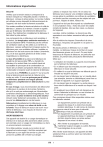
Public link updated
The public link to your chat has been updated.











